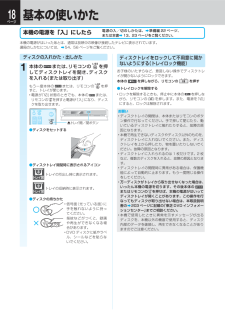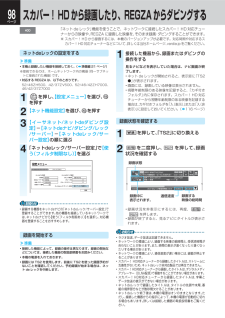Q&A
取扱説明書・マニュアル (文書検索対応分のみ)
"説明書"3 件の検索結果
"説明書"160 - 170 件目を表示
全般
質問者が納得うーん、全部説明書に載ってることなのですがねー・・・・
①見れます。しかし、条件付きです。TSモードとTSE以外で録画中は、TSかTSEモード以外で録画した番組しか再生できません。TSかTSEモードで録画中は、全種類のモードで録画した番組が再生可能です。DVDを再生する場合は、DVDにダビング中以外ならいつでも再生できます。
②停止ボタンを押せば、録画中止しますか?と画面に出てきます。但し、W録ボタンで録画に使用してるチューナーを選択する必要があります。
③CMカットというのは、HDDレコーダー全てに...
5843日前view99
全般
質問者が納得コピー=ダビングです。
まず、レグザリンクダビングで転送できるのは、TSモードで記録した番組のみです。TSモード以外で記録した番組はレグザリンクダビングはできません。
ダビング10運用番組は利用する度にレグザ側のカウント数が減り、VARDIA側ではコピーワンスタイトルになります。コピーワンス番組はムーブ扱いになりレグザ側からは削除され、VARDIA側ではコピーワンスタイトルになります。
TSモードでの転送ですから、画質・音質共に放送時のままの品質です。当然LANケーブルでの伝送ですので、番組のビットレートに...
5897日前view75
全般
質問者が納得デジタル放送はVR方式での記録となります。プレーヤーがCPRMに対応していないと再生できません。
アナログ放送ならVIDEO方式で記録できるので古いプレーヤーでも再生できます。
5921日前view74
2ページ東芝 HDD&DVD レコーダー 取扱説明書 RD-S503/RD-S303©2008 Toshiba Corporation無断複製および転載を禁ず デジタルプロダクツ&サービス社〒105-8001 東京都港区芝浦1-1-1*所在地は変更になることがありますのでご了承ください。○DGX1D00004463商品のお問い合わせに関して― 本機に関する編集やネットワークなどの高度な取扱方法 ―・ネットワークに関してのご相談・録画/編集などの高度な操作について・その他の RD / AK シリーズの機能に関してのご相談上記についてのお問い合わせは『RD シリーズサポートダイヤル』 0570-00-0233受付時間:365 日 9:00 ~ 18:00(12:30 ~ 13:30 は休止)■ホームページ上によくあるお問い合わせ情報を掲載しておりますのでご利用ください。 また、番組データ提供に関する情報、メンテナンス情報やトラブル情報につきましても、お問い合わせの前に、 以下のホームページをご確認ください。 『http://www3.toshiba.co.jp/hdd-dvd/support...
2ページ東芝 HDD&DVD レコーダー 取扱説明書 RD-S503/RD-S303©2008 Toshiba Corporation無断複製および転載を禁ず デジタルプロダクツ&サービス社〒105-8001 東京都港区芝浦1-1-1*所在地は変更になることがありますのでご了承ください。○DGX1D00004463商品のお問い合わせに関して― 本機に関する編集やネットワークなどの高度な取扱方法 ―・ネットワークに関してのご相談・録画/編集などの高度な操作について・その他の RD / AK シリーズの機能に関してのご相談上記についてのお問い合わせは『RD シリーズサポートダイヤル』 0570-00-0233受付時間:365 日 9:00 ~ 18:00(12:30 ~ 13:30 は休止)■ホームページ上によくあるお問い合わせ情報を掲載しておりますのでご利用ください。 また、番組データ提供に関する情報、メンテナンス情報やトラブル情報につきましても、お問い合わせの前に、 以下のホームページをご確認ください。 『http://www3.toshiba.co.jp/hdd-dvd/support...
8ページもくじ さらにくわしく探せる「目的別早見もくじ」(➡10 ページ)もあります。合わせてお使いください。はじめに読む2操作の前に知っておきたい内容です。最初にご覧ください。この取扱説明書について ....................................2リモコン ..........................................................3本機の機能について ..........................................6目的別早見もくじ ...........................................10お使いになる前に知っておきたいこと ...............12各部の名前とはたらき ...........................................................12本機で受信できるテレビ放送の種類 ...................................16本機や取扱説明書での用語と説明 ............................
97ページ録画する1チューナー側で、録画予約する録画予約については、チューナー側の取扱説明書をご覧ください。2を押し、【録画予約一覧】を 選び、 を押す3【新規予約】を選び、 を押す4【CH】を選び、 を押す5チューナーを接続している端子に合わせて、ライン入力A ~ Cを選ぶ★例: 入力 2 端子にチューナーを接続しているときは、ライン入力 B[L2]を選びます。入力 1 端子に接続:ライン入力A[L1]入力 2 端子に接続:ライン入力B[L2]6手順1で予約した日時を、この録画予約画面でも設定する7【登録】を選び、 を押す番組ナビ新規予約 頁水曜シネマ劇場 バード・スピーシーズ世界の社食からスペシャル 031 12/19( 水)11:00 ~ 0:15録画予約一覧(ユーザー予約+おまかせ自動予約)実行非優先RE水曜シネマ劇場 CS101 12/20( 木)19:00 ~20:00最優先歌うたい星人・スペシャル BS151 12/21( 金)21:00 ~23:00ふつうREMTSB ミュージックアワード SP456 12/21( 金)23:00 ~23:55ふつうタイムラインスケーター 0...
はじめに読む23ページ見る・録る・ダビング かんたんガイド本機の映像をテレビで見るリモコンは、本体のリモコン受光部に向けて使用します。距離⋯約 7m 以内 角度⋯左右約 30°以内 上下約 30°以内ビデオ 1ビデオ入力2HDMI 入力 D 映像入力テレビのリモコン■本機をテレビの「ビデオ入力1」端子に 接続しているときの例テレビのリモコンの『入力切換』ボタンをくり返し押して、画面に「ビデオ1」を表示させます。ビデオ 1 ビデオ 2 HDMID入力ビデオ入力1* お使いのテレビによって、名称や操作方法などが異なります。詳しくはテレビの取扱説明書をご覧ください。電源が入ると、本体表示窓に「WAIT」と表示されたあと、しばらくしてから HDD 側のインジケーターが点灯します。( 画面が表示されるまでに少し時間がかかりますが、そのままお待ちください。)画面には・・・準備中 が表示されます。( 本機の準備中です )消えると準備完了です。通常は、本機の内蔵チューナーで受信している放送の映像がテレビに映ります。電源を入れたあとには⋯( スタートメニュー )スタートメニュー録る見る残す消す番組表から予約する番組を探す・...
18ページ本機の電源を「入」にしたら 電源の入/切のしかたは、➡準備編22ページ、または本書➡13、23 ページをご覧ください。本機の電源がはいったあとは、通常は放映中の映像が接続したテレビに表示されています。選局のしかたについては、➡54、56 ページをご覧ください。基本の使いかたディスクトレイをロックして不用意に開かないようにする(トレイロック機能)お子様のいたずらなど、意図しない操作でディスクトレイが開かないようにロックできます。本体のを押しながら、リモコンの を押すトレイロックを解除する ●ロックを解除するときも、停止中に本体の • を押しながら、リモコンのを押します。また、電源を「切」にすると、ロックは解除されます。お願いディスクトレイの開閉は、本体またはリモコンのボタ • ン操作で行なってください。手で押して閉じたり、動いているディスクトレイに触れたりすると、故障の原因となります。本機で再生できないディスクやディスク以外のものを、 • ディスクトレイに入れないでください。また、ディスクトレイを上から押したり、物を置いたりしないでください。故障の原因となります。ディスクトレイに入れられるのは1枚だけ...
22ページシンプルリモコンの操作とはたらき[背面]ひとつ前の操作画面に戻りたいとき「戻るボタン」を一回押すと、一つ前の画面に戻ります。リモコン発光部操作するとき、本体のリモコン受光部に向けます。操作画面で項目を選ぶとき ➡4 ページ項目を選ぶには、円形の「方向ボタン」に描かれている「▲・▼・▲・▼」を押して、カーソルを移動させます。選択を決定したいとき ➡4 ページ「決定ボタン」を押すと、内容を確定します。録画したい先など、ドライブ(HDDまたは DVD)を選ぶとき「切換ボタン」を押すと、順番に切り換わります。クイックメニュー ➡5 ページ押したときに使える便利機能のメニューを表示します。地上デジタル放送やBS デジタル放送など、見たい放送を切り換えたいとき「放送切換ボタン」を押すと、受信している放送が切り換わります。本機の電源をオン/オフしたいとき 「電源ボタン」を押します。番組表(➡26 ページ)を見たいとき録画の予約をしたいとき録画した番組を見たいとき「スタートメニューボタン」を押します。主な操作を、このメニューから行なうことができます。録画する放送の画質を設定したいとき「W 録ボタン」を押すと、「TS...
43ページはじめに読む録画と再生が可能なディスクStep 1:まずはディスクを選びましょうディスクを買う前に本機で使えるディスクを確認しましょう。また、録画する番組によっても使えるディスクが違う場合があります。デジタル放送を録画するときは、デジタル放送録画対応と書いてあるディスクの中から選んでください。繰り返し録画ハイビジョン(デジタル放送)地上アナログや外部入力(コピー制限なし)コピーワンス放送ダビング 10 放送対応ディスクなどHDD〇〇 〇 〇 〇内蔵HDD容量:RD-S503:500GBRD-S303:320GBDVD-RDVD-R DL×〇※(3倍速以上対応品のみ)〇〇※△※コピー禁止として記録ディスクタイプ(DVD-R) 対応バージョン片面 1 層 4.7GB(12cm)CPRM 対応品使用可能• for General Ver.2.0for General Ver.2.x/4X-SPEED DVD-R Revision 1.0for General Ver.2.x/8X-SPEED DVD-R Revision 3.0for General Ver.2.x/16X-SPEED DVD-R Rev...
17ページはじめに読む本機や取扱説明書での用語と説明本機の画面表示や取扱説明書で使用している用語です。特に内蔵 HDD、各対応のディスクを使う上で知っておきたい内容です。※ 用語 説明と内容 関連ページ録画方式録画をする方式のことです。3 種類あり、互換性やダビングなどできることが異なっています。➡48TS録画/ TSE 録画/ VR 録画レコーダー(W 録)録画をするときに使う仮想のレコーダーのことです。TS1、TS2、REを録画にあわせて選びます。-TS1/TS2/RETS1またはTS2でできる録画方式デジタル放送専用の録画方式で、ハイビジョン放送などをそのままの高画質・高音質で内蔵HDD(またはHDVRフォーマットのDVDディスク)に録画したいときに選びます。TS 録画: 容量が多く必要になるため、RE を使って録画するよりも、録画できる時間は短くなります。RE でできる録画方式録画品質(画質・音質)を設定して VR 録画または TSE 録画を選択できます。VR 録画: デジタル放送も地上アナログ放送もどちらでも録画できます。TSE 録画: デジタル放送を TS 録画よりも少ない容量でハイビジョン画質の...
98ページスカパー! HD から録画したり、REGZA からダビングするHDD「ネット de レック」機能を使うことで、ネットワークに接続したスカパー! HD 対応チューナーからの映像や、REGZA に録画した映像を、そのまま録画・ダビングすることができます。スカパー! HD から録画するには、本機のバージョンアップが必要です。対応時期や対応するス ※ カパー!HD対応チューナーなどについて、詳しくは当社ホームページ、vardia.jpをご覧ください。ネットdeレックの設定をする準備 ≫本機と録画したい機器を接続しておく • 。( ➡準備編 21 ページ)接続できるのは、ホームネットワーク内の機器(同一サブネッ ※ トに接続された機器)です。対応する REGZA は、以下のとおりです。• 52/46ZH500、42/37ZV500、52/46/42ZH7000、46/42/37Z7000録画を開始する準備 ≫接続した機器によって、録画の操作は異なります。録画の開始な • どについては、接続した機器の取扱説明書をお読みください。本機の電源を入れておきます。 • 録画には TS2 を使用します。前後に TS2 ...
- 1